Jupyter Notebookの基本的な使い方を紹介します。
Jupyter Notebookについて
まだJupyter Notebookを準備していない人は以下の記事を参考にして用意してください。
作業フォルダの準備
まずは作業フォルダを作成しましょう。作らなくても作業自体はできるのですが、ファイル管理をしやすくするために作っておきましょう。Jupyter Notebookの右上にNewボタンがあります。フォルダを作りたい場所に移動してNewボタンをクリックします。
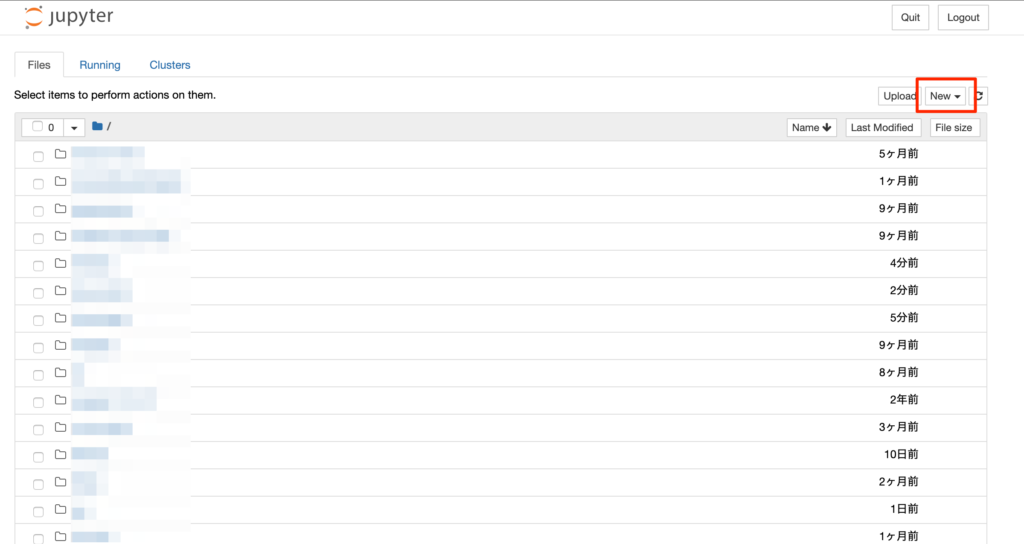
メニューが表示されるのでFolderをクリックします。
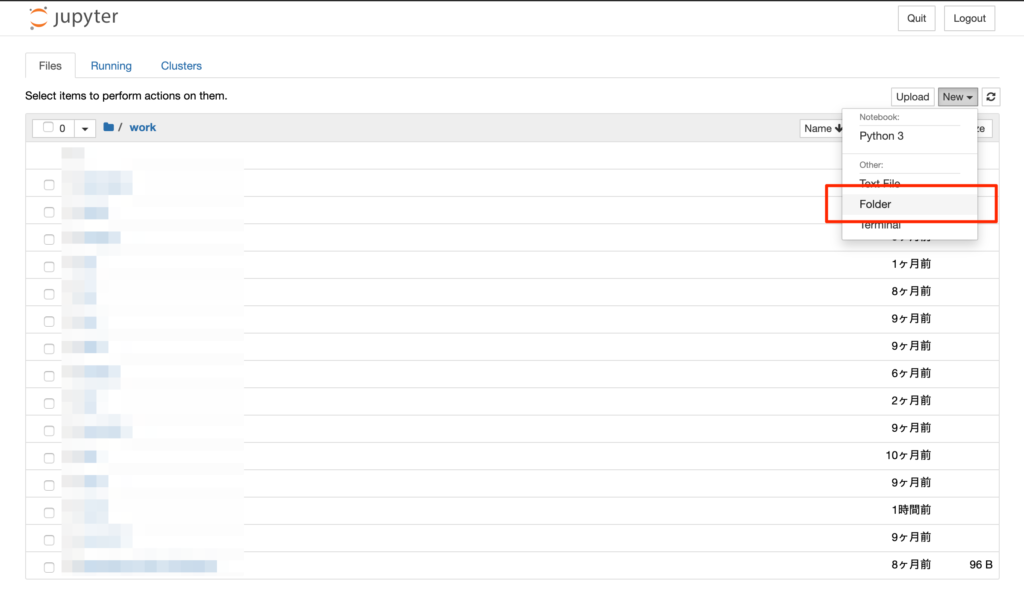
Untitled Folderというフォルダが作成されました。フォルダ名を変更したい場合は、フォルダの左にチェックを入れてRenameボタンをクリックします。
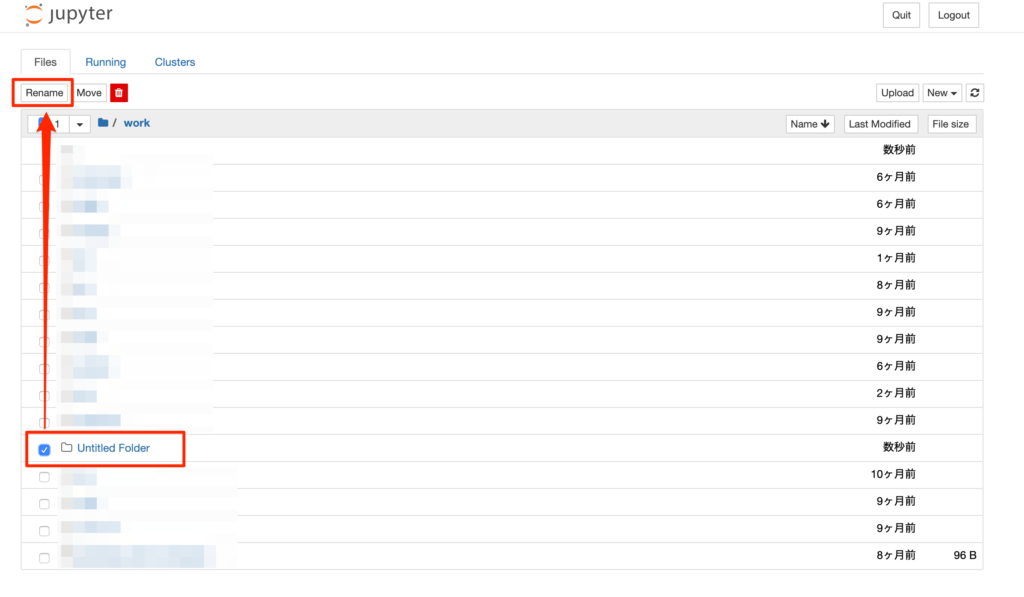
フォルダ名を変更すれば作業フォルダの作成は完了です。
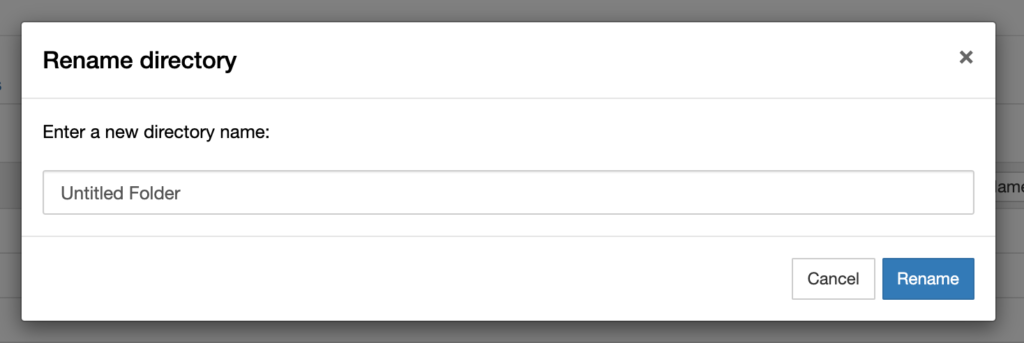
コードの準備
作成したフォルダに移動して、Newボタンをクリックします。メニューからPython3をクリックします。
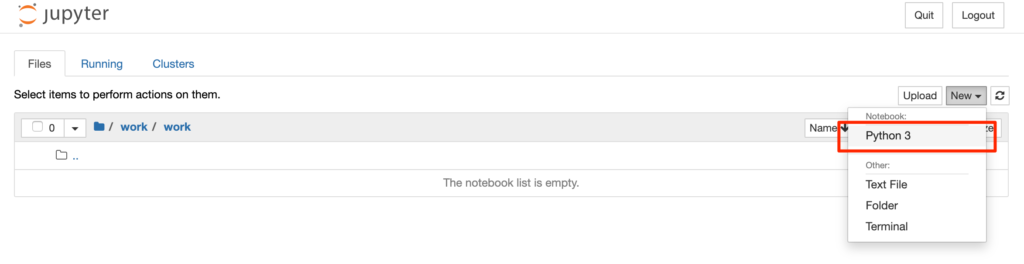
Python3をクリックすると新しく画面が表示されます。

こちらに以下のコードを入力します。
x = 100
x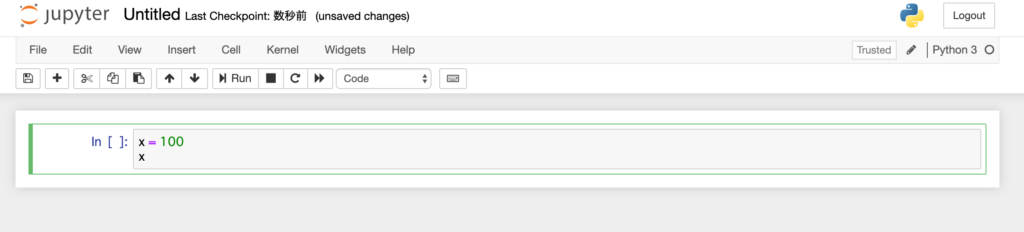
この状態で、「control」+「Enter」を押します。すると、xの値である100が表示されます。

同じように、以下のコードを入力します。
print("基本的な使い方")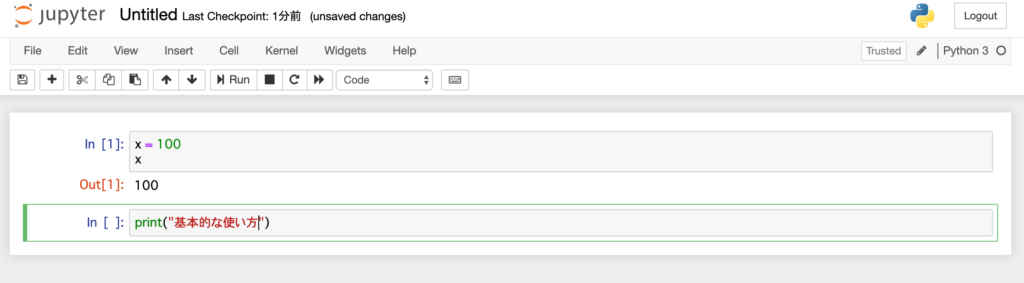
この状態で、「control」+「Enter」を押します。すると、基本的な使い方が表示されます。
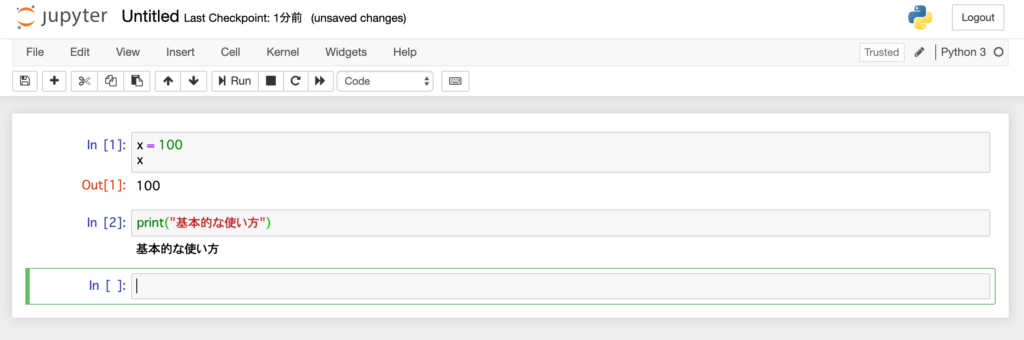
他にもよく使うコマンドを紹介しておきます。
- セル内のプログラムを実行: control + Enter
- 下にセルを追加: shift + Enter
- セルの削除: セルを選択、escキー、キーボードのDを2回押す
- Notebookの保存: command + s(右上にcheckpoint createdと表示される)





